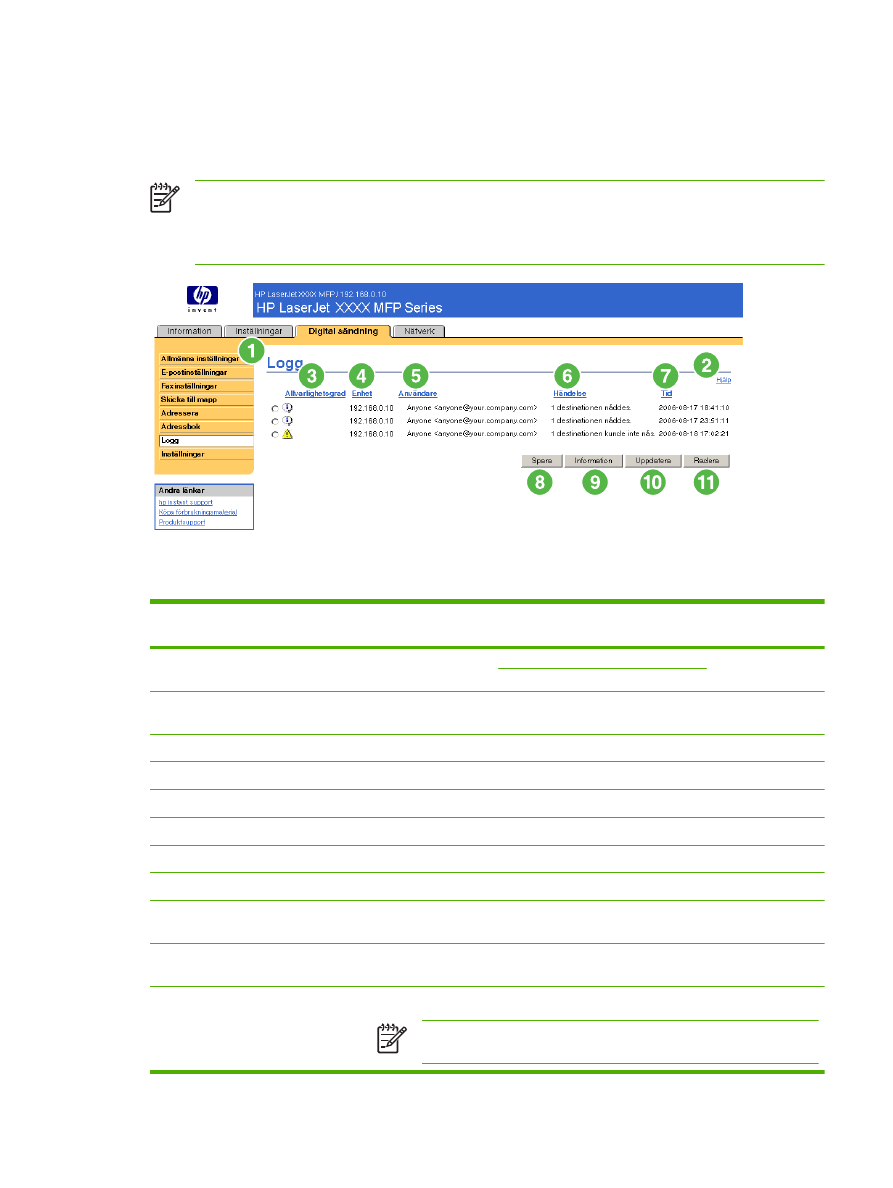
Logg
Använd skärmbilden Logg när du vill visa information om digitala sändningsutskrifter, inklusive fel som
har inträffat. Bilden och tabellen nedan visar hur du använder skärmbilden.
OBS!
Om HP DSS har installerats, loggas digitala sändningsaktiviteter i HP DSS istället för i
HP EWS. Om du vill visa loggen öppnar du HP MFP DSS Configuration Utility och klickar på
fliken Logg. Det är bara de poster som är kopplade till aktiviteter som konfigurerats antingen på
kontrollpanelen eller via skärmbilderna för HP EWS som visas i HP EWS.
Bild 4-12
Logg, skärmbild
Tabell 4-10
Logg
Bild
Område på
skärmbilden
Information eller funktioner som erbjuds i området
1
HP EWS-flikar
och -menyer
Mer information finns i
Navigera i HP:s inbäddade webbserver
.
2
Hjälp
Klicka på knappen om du vill öppna en hjälpfil med information om skärmbilderna på
fliken Digital sändning.
3
Allvarlighetsgrad
Visar hur allvarligt felet är (för varje loggpost).
4
Enhet
Visar enhetens TCP/IP-adress.
5
Användare
Visar vilken användare som startade händelsen.
6
Händelse
Visar om händelsen lyckades eller om ett fel uppstod.
7
Tid
Visar tiden för varje loggpost.
8
Spara
Klicka på den här knappen om du vill spara logginformationen i en fil.
9
Information
Markera loggposten och klicka på knappen Information om du vill visa information
om loggposten.
10
Uppdatera
Klicka på den här knappen om du vill uppdatera vyn med den senaste
logginformationen.
11
Radera
Klicka på den här knappen om du vill radera informationen i loggen.
OBS!
Om du klickar på knappen Radera raderas bara den logg som visas
på skärmen. Loggposterna finns kvar på produkten för bokföringssyften.
SVWW
Logg
73
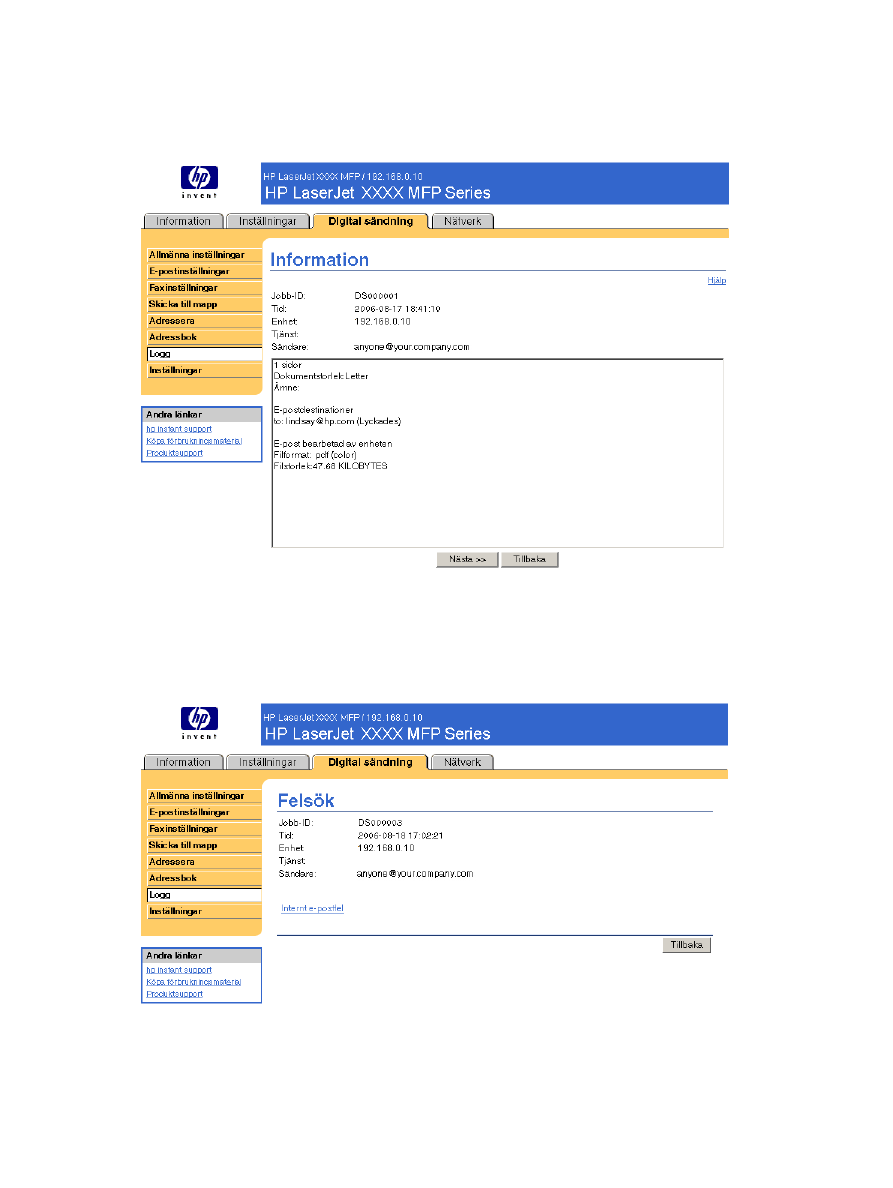
När du klickar på knappen Information på skärmbilden Logg visas skärmbilden Information. På den
här skärmbilden visas information om digitala sändningsutskrifter, till exempel utskrifts-ID, vilken tid
utskriften skickades, avsändarens namn och annan information.
Bild 4-13
Information, skärmbild
Om ett jobb inte kan skickas visas knappen Felsökning längst ned på skärmbilden Information. När
du klickar på Felsökning visas skärmbilden Felsökning. Klicka på den understrukna länken som visas
under informationen (Internt e-postfel i exemplet nedan) om du vill öppna en skärmbild där du kan
felsöka problemet.
Bild 4-14
Felsökning, skärmbild
74
Kapitel 4 Ange alternativ för digital sändning
SVWW